카카오톡 메시지 미리보기 알림 설정, 해제 방법
카카오톡은 메시지가 오면 스마트폰 화면에 미리 보기 화면으로 알람을 표시해준다.
이는 카카오톡을 실행하지 않아도 간단하게 메시를 확인할 수 있기 때문에 상당히 편리한 기능이라고 볼 수 있는데 기본 설정이 되어있기 때문에 별다른 설정은 필요 없다.
하지만 간혹 카카오톡의 설정을 변경하다가 자신도 모르게 해당 설정을 변경하여 메시지가 와도 미리보기가 나타나지 않거나, 반대로 메시지가 왔을 때 누군가가 미리 보기로 온 메시지를 보는 것이 싫다면 설정 변경하는 것이 좋은데 메시지 미리보기는 간단한 방법으로 설정이 가능하다.
카카오톡 메시지 미리보기 알림 설정, 해제 방법
1. 카카오톡 설정.
우선 카카오톡의 하단의 ...을 터치하여 더 보기 탭으로 이동한 뒤 오른쪽 상단의 톱니바퀴 아이콘을 터치하여 설정을 실행하도록 하자.

2. 알림.
설정 메뉴가 나타나면 '알림'을 터치.
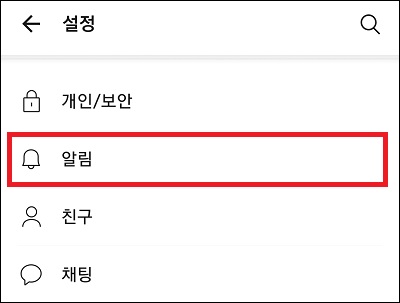
3. 알림 표시.
알림 메뉴에서는 '알림 표시'를 터치.
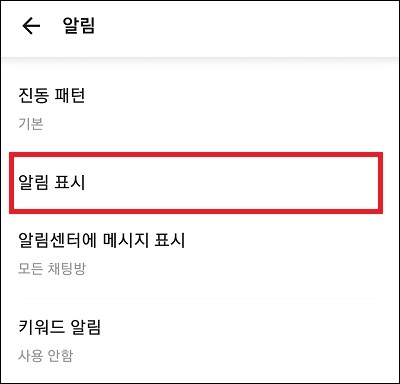
4. 메시지 미리보기 설정.
알림 표시 화면이 나타나면 여기서 메시지 미리보기와 관련된 설정을 하면 된다.
|
- 알림 팝업 |
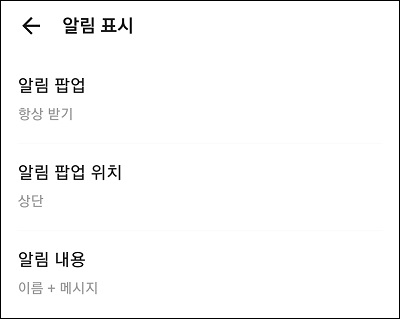
그 외.
카카오톡의 미리 보기는 기본적인 팝업 알림 외에도 설정만 한다면 엣지 패널이나 별도의 앱을 통해서도 확인이 가능하다.
때문에 기본 팝업 미리보기 알림이 마음에 들지 않는다면 별도의 앱을 이용하여 미리보기 알림을 설정해보는 것도 나쁘지 않을텐데 무엇보다 별도의 앱을 이용하게 되면 지나간 미리보기 알림을 보기에도 조금더 수월